В этой статье в основном описывается метод установки последней версии MongoDB 6.x в операционных системах Windows и Linux, который немного отличается от предыдущих версий 4.x и 5.x, для справки.
Установка Windows
Войдите на официальный веб-сайт, чтобы загрузить установочный пакет Mongodb, нажмите здесь, чтобы перейти , веб-сайт автоматически определит текущую операционную систему и предоставит последнюю версию, а также установочный пакет, подходящий для этой платформы:
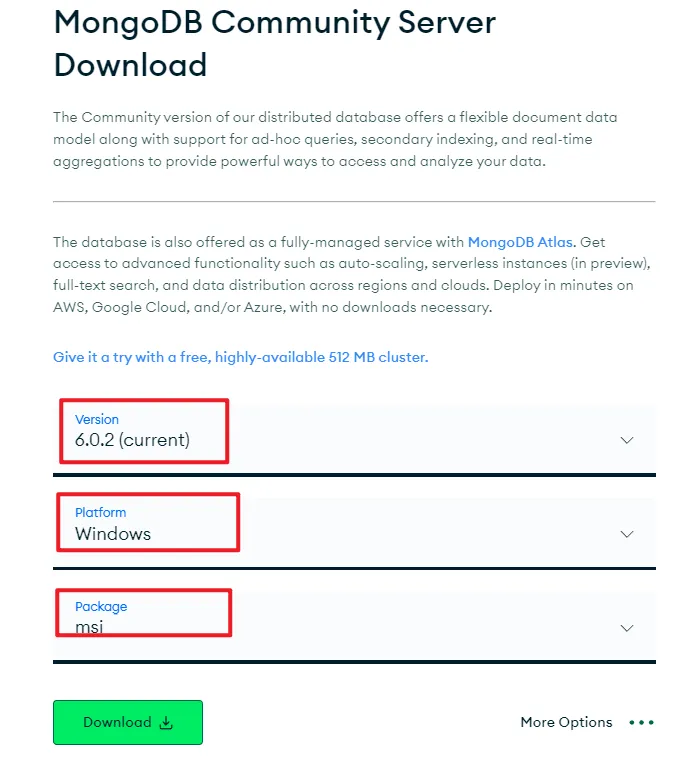
Помимо .msiустановочного пакета в формате, вы также можете выбрать .zipсжатый пакет:
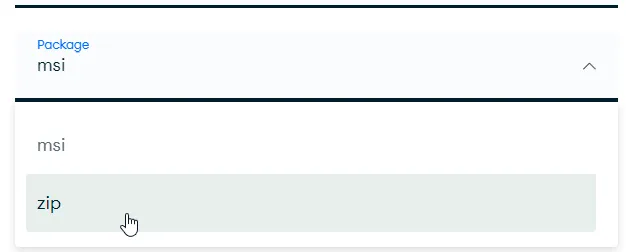
установка MSI
Дважды щелкните, чтобы открыть загруженный установочный пакет, и продолжайте нажимать «Далее»:
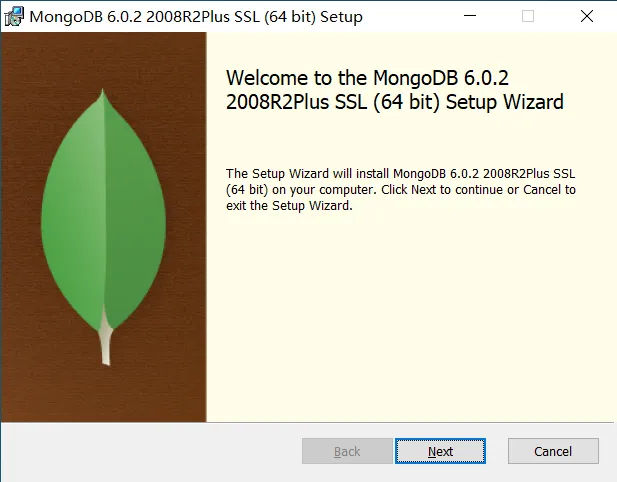
Отметьте согласие:
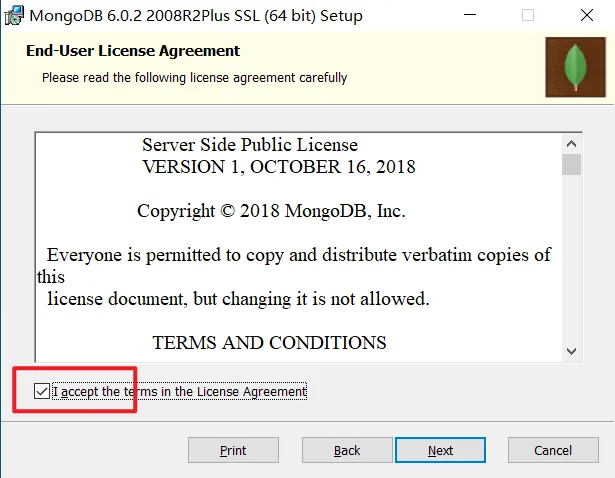
Выберите полную установку:
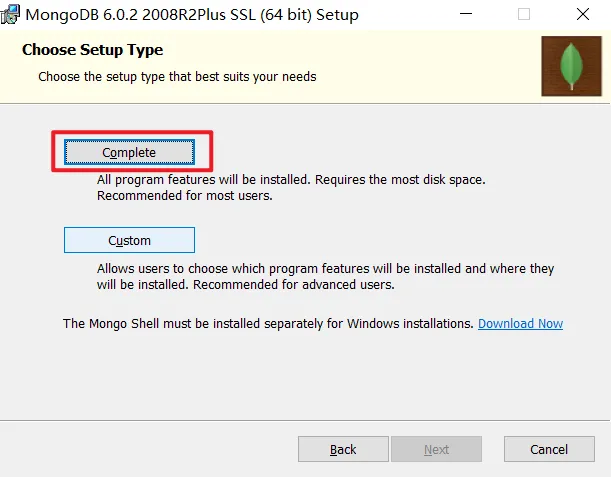
Оставьте значение по умолчанию.Этот шаг используется для установки имени службы MongoDB в системе Windows, а также каталога хранения данных и журналов:
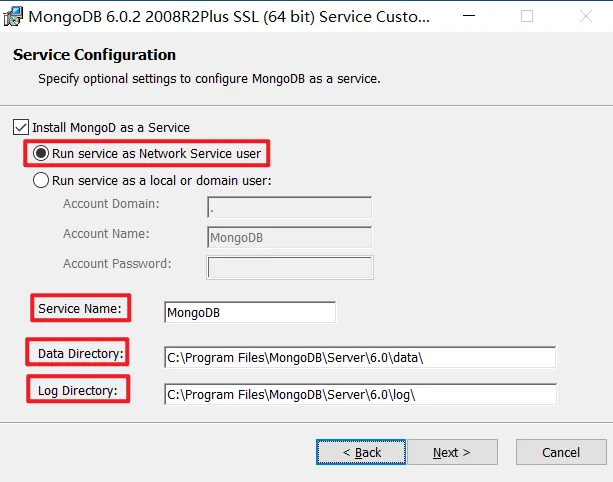
Удалите опцию по умолчанию, будет установлен клиентский инструмент для работы с базой данных MongoDB. Рекомендуется установить другой Robo 3T или другой, к которому вы привыкли:
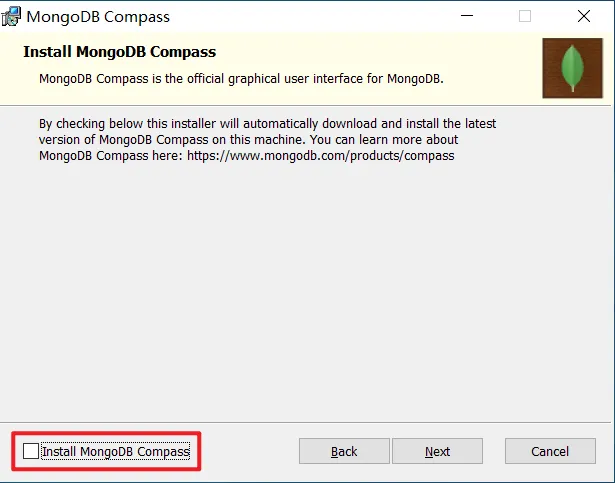
Затем нажмите «Далее», чтобы продолжить установку.Процесс установки занимает от трех до пяти минут.
Успешная установка:
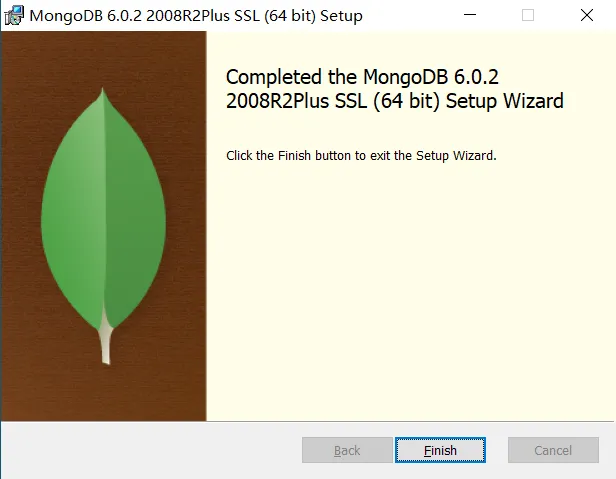
Просмотр статуса службы MongoDB
Нажмите Ctrl + Shfit + Esc, чтобы открыть диспетчер задач, переключитесь на вкладку службы и потяните вниз, чтобы найти службу MongoDB.
Здесь вы можете наблюдать за состоянием MongoDB, которая по умолчанию запускается автоматически, то есть запускается автоматически при включении.
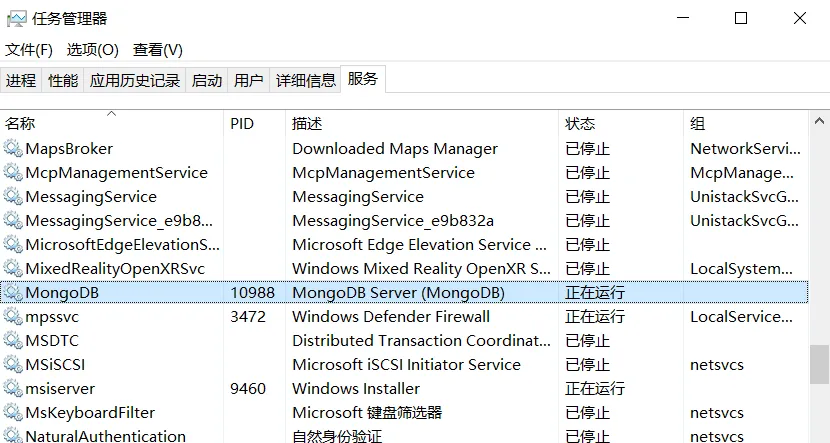
Или откройте браузер и посетите https://localhost:27017:

Каталог MongoDB
Перейдите в каталог установки MongoDB, который используется по умолчанию C:/Program Files/MongoDB/Server/6.0, или другой каталог по вашему выбору.
Среди них bin — это каталог исполняемой программы, предоставляемый MongoDB, data — это каталог хранения данных, а log — это каталог хранения журналов. Оба последних в прошлом требовали от разработчиков создания вручную. Теперь установщик будет создан автоматически.
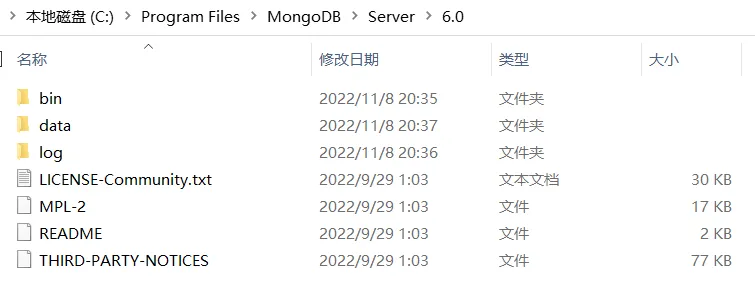
Посмотрите на исполняемую программу в каталоге bin, mongod.exeкоторая используется для запуска службы MongoDB и mongos.exeуправления фрагментированным кластером.
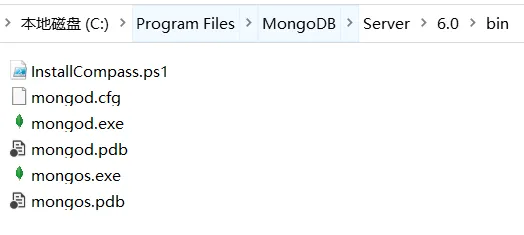
До версии MongDB 6 в этом каталоге будет множество исполняемых программ, например наиболее часто используемая mongo.exe, которая используется для подключения к сервису MongoDB и является клиентским инструментом в среде оболочки. Но теперь его нужно устанавливать отдельно.
Установите оболочку MongoDB
Нажмите, чтобы перейти и загрузить сжатый пакет:
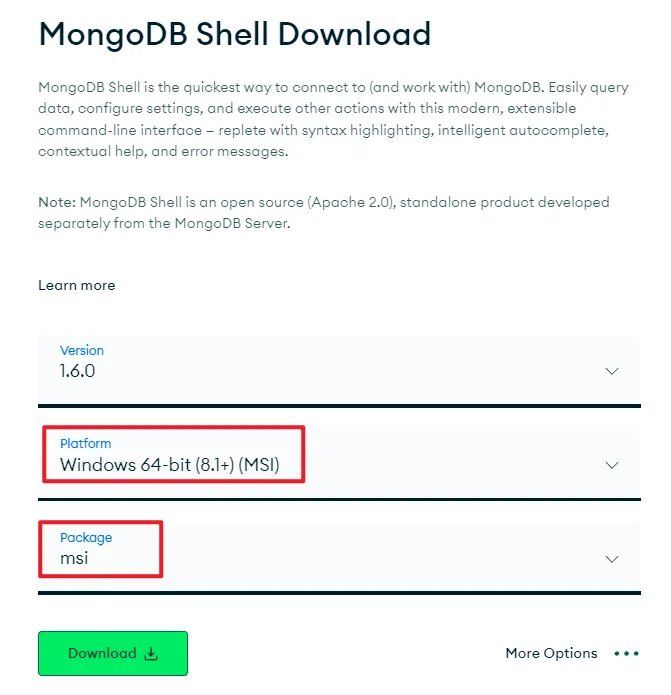
Просто продолжайте нажимать «Далее» для установки. Каталог установки может быть установлен по умолчанию или настроен:
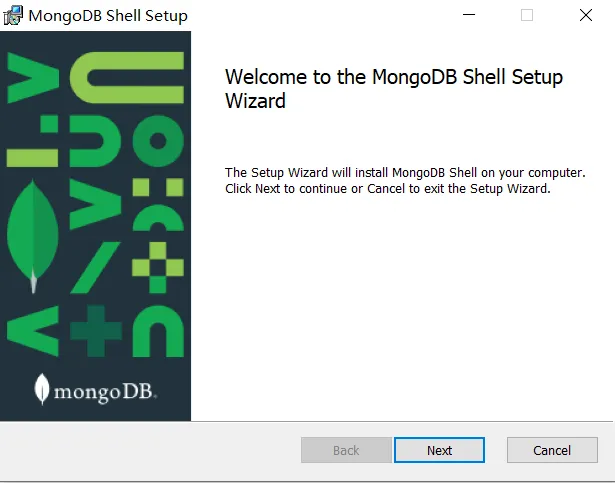
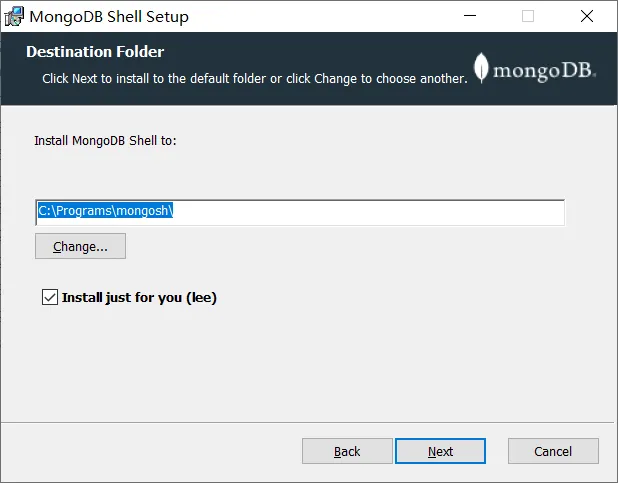
Доступ к сервису MongoDB
В каталоге bin откройте инструмент командной строки,
После завершения установки войдите в каталог установки, откройте инструмент командной строки и запустите его mongosh.exe. По умолчанию он подключится mongodb://localhost:27017к службе MongoDB:
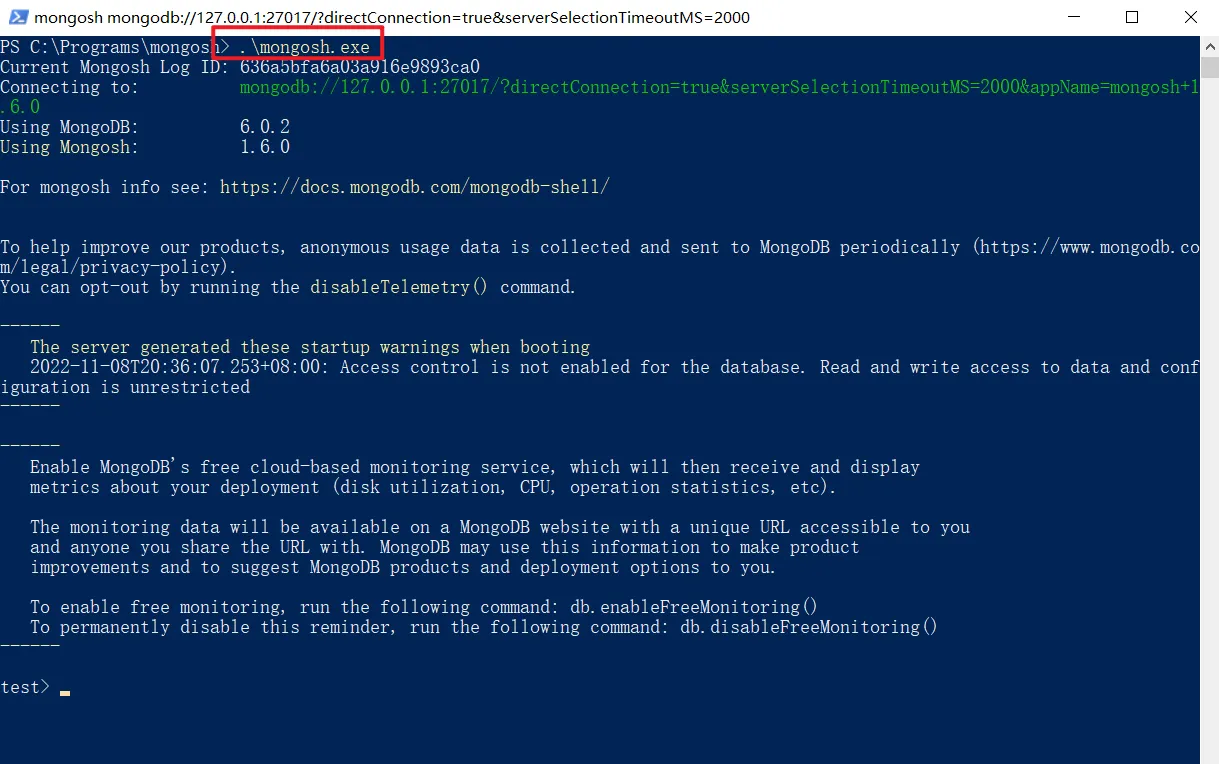
Это среда оболочки, которая поддерживает синтаксис JavaScript и некоторый расширенный синтаксис для работы с базами данных, например просмотр всех баз данных:
show dbs
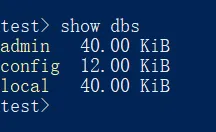
установить переменные среды
Чтобы облегчить использование команд и оболочки MongoDB, предоставляемых MongoDB, по различным путям без переключения на binкаталог, каталог можно binдобавить в переменную среды.
Нажмите Win + S, чтобы открыть поиск, введите «переменные среды»:
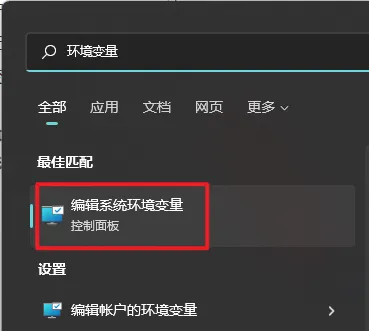
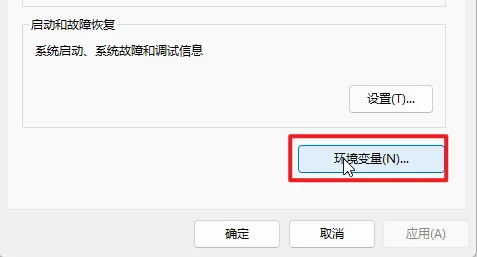
Дважды щелкните, чтобы открыть переменную Path:
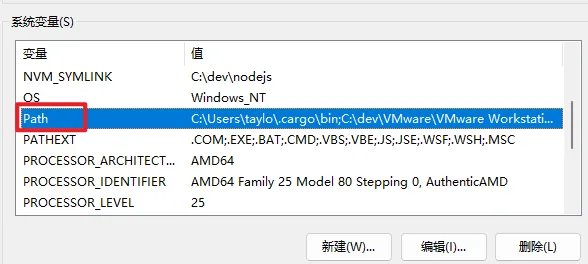
Добавьте каталог bin, чтобы сохранить его:

mongoshПосле этого вы можете использовать команды и т. д. по любому пути mongod.
установка Linux
Установить МонгоБД
В этой статье в качестве примера используется CentOS 8. Для других версий Linux вы можете нажать здесь, чтобы обратиться к официальной документации по установке.
Вы можете скачать установочный пакет с официального сайта и загрузить его на сервер или виртуальную машину:
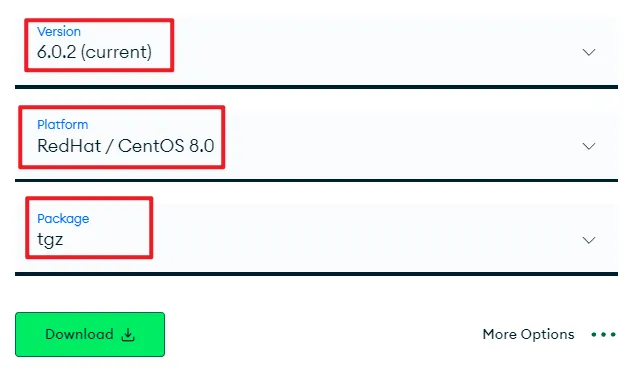
Или загрузите напрямую с сервера через инструмент загрузки:
# wget https://fastdl.mongodb.org/linux/mongodb-linux-x86_64-rhel80-6.0.2.tgz
Посмотреть скачанный установочный пакет:
# ls
mongodb-linux-x86_64-rhel80-6.0.2.tgz
Разархивируйте и переименуйте каталог в «mongodb»:
# tar -zxf mongodb-linux-x86_64-rhel80-6.0.2.tgz
# ls
mongodb-linux-x86_64-rhel80-6.0.2 mongodb-linux-x86_64-rhel80-6.0.2.tgz
# mv mongodb-linux-x86_64-rhel80-6.0.2 mongodb

Введите каталог установочного пакета:
# cd mongodb
# ll
total 140
drwxr-xr-x 2 root root 4096 Nov 8 22:50 bin
-rw-r--r-- 1 root root 30608 Sep 29 09:07 LICENSE-Community.txt
-rw-r--r-- 1 root root 16726 Sep 29 09:07 MPL-2
-rw-r--r-- 1 root root 1977 Sep 29 09:07 README
-rw-r--r-- 1 root root 77913 Sep 29 09:07 THIRD-PARTY-NOTICES
Среди них binв каталоге хранятся команды, предоставляемые базой данных:

установить оболочку mongodb
Загрузите установочный пакет:
# wget https://downloads.mongodb.com/compass/mongosh-1.6.0-linux-x64.tgz
Разархивируйте:
# tar -zfx mongosh-1.6.0-linux-x64.tgz
Переименуйте извлеченный каталог:
# mv mongosh-1.6.0-linux-x64.tgz mongosh
mongosh/binКоманда находится в каталоге для mongoshподключения к службе базы данных MongoDB:

Добавьте каталог bin в путь
В настоящее время mongodпуть к каталогу, в котором находится команда, равен , ~/mongodb/binа mongoshпуть к каталогу, в котором находится команда, — ~/mongosh/bin, эти два пути необходимо добавить в переменную среды Path.
Отредактируйте файл с помощью vim:
# vim ~/.bash_profile
PathДобавьте эти два каталога в конец строки, затем сохраните и выйдите:

Затем выполните sourceкоманду, чтобы перезагрузить переменные среды, чтобы конфигурация вступила в силу:
# source ~/.bash_profile
Запустите службу базы данных
Службе MongoDB при запуске необходимо указать каталог, в котором хранятся данные . Если не указано, /data/db/поиск в каталоге будет осуществляться по умолчанию.
Вышеупомянутый каталог данных и каталог журнала указываются при установке системы Windows с использованием установочного пакета msi. Если используется zip-архив, каталогом хранения данных по умолчанию является \data\db\каталог текущего тома диска.
Если каталог данных не существует или недоступен для записи, то серверная часть не запустится . Поэтому перед запуском службы MongoDB убедитесь, что каталог данных существует и имеет права на запись в него.
Сначала создайте два каталога:
# mkdir -p /data/mongodb/data
# mkdir -p /data/mongodb/log
Запустите службу базы данных командой mongod:
# mongod --fork --dbpath=/data/mongodb/data --logpath=/data/mongodb/log/mongo.log
- –fork: в системах на базе Unix используйте fork для создания серверного процесса, который запускает службу MongoDB в качестве демона. Если указан --fork, необходимо также указать --logpath.
- –dbpath: указывает каталог, в котором хранятся данные MongoDB, который необходимо указать при запуске службы.
- –logpath: журнал по умолчанию печатается в командной строке. Используйте эту опцию, чтобы указать файл для вывода журнала. Если у вас есть разрешение на запись в этот каталог, а файл не существует, он будет создан автоматически. Если файл журнала уже существует, по умолчанию он будет перезаписан, а все старые журналы будут удалены. Если вы хотите сохранить старые журналы, вам следует использовать опцию --logappend в дополнение к --logpath.

Подключиться к сервису MongoDB
Для подключения к сервису используйте mongoshкоманду:
# mongsh
Подключается по умолчанию mongodb:localhost:27017.
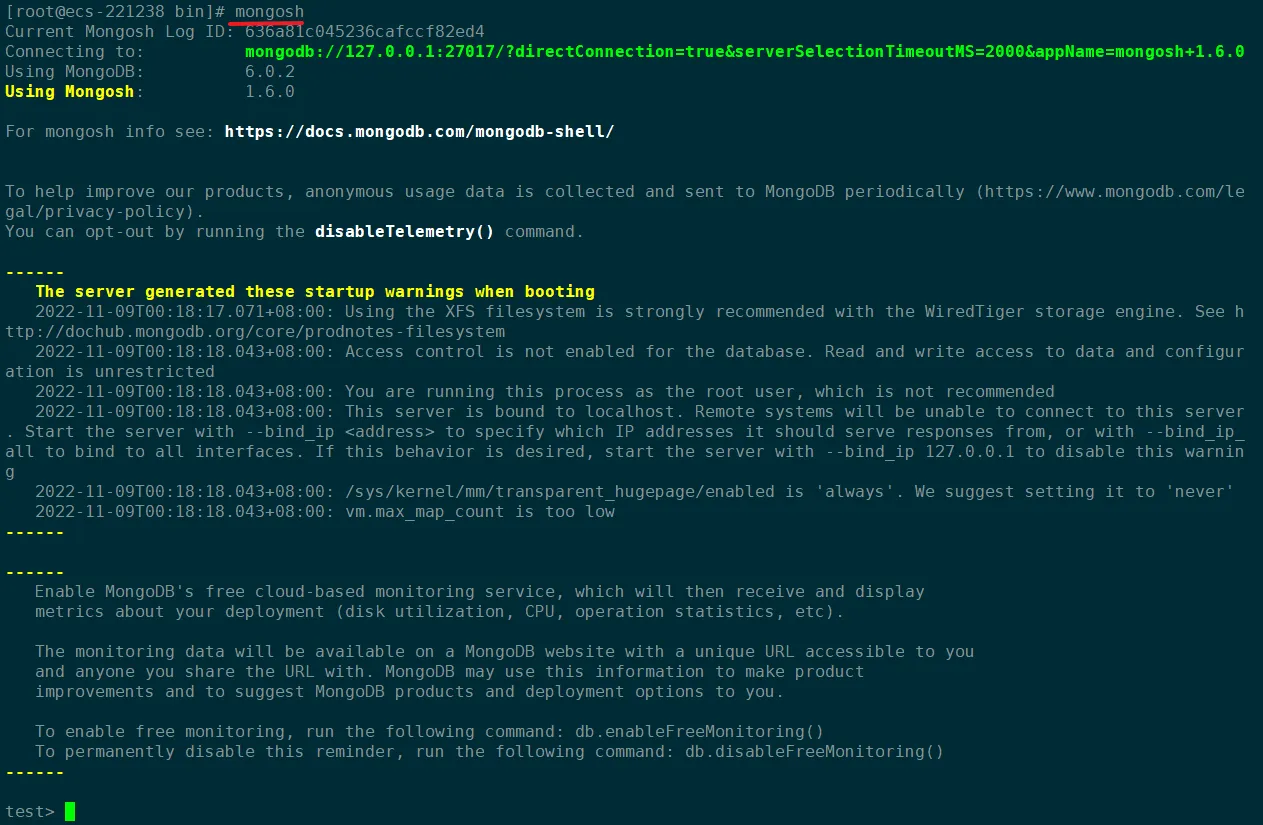
Он нормально подключен к сервису MongoDB, после чего с базой данных можно работать в оболочке.
Подведем итог
В этой статье подробно описано, как установить последнюю версию базы данных MongoDB в Windows и Linux. По сравнению с версией 5.x, изменение установки новой версии MongoDB заключается в том, что предыдущие mongoкоманды отменены, и пользователям необходимо отдельно устанавливать MongoDB Shell для работы с базой данных. Если вам не нужно использовать оболочку, вы можете пропустить этот шаг.